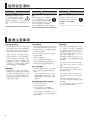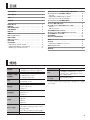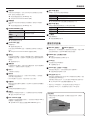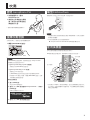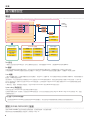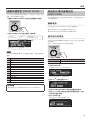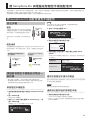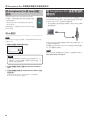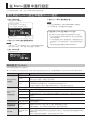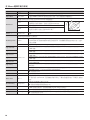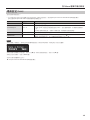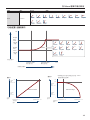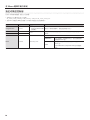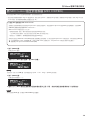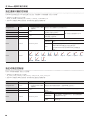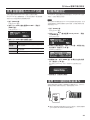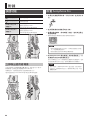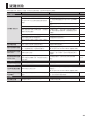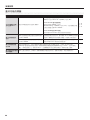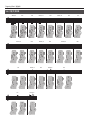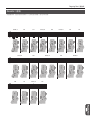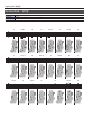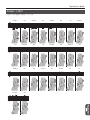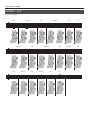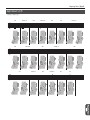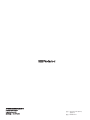© 2020 Roland Corporation
使用本機前,請仔細閱讀”使用安全須知”和”重要注意事項” (文件 “USING THE UNIT SAFELY ”和使用手冊 (p.2))。閱讀完畢之後,請將本手冊
放置於方便隨手取閱之處。
使用手冊 (本文件)
本手冊說明 Aerophone Pro的基本使用方法。
PDF 手冊 (從網路下載)
5 Scene List 場景列表
這是 Aerophone Pro 音色表的詳細資訊。
5 Aerophone Pro Parameter Guide 參數導引
本份導引說明可在本機內進行編輯的參數。
5 MIDI Implementation
這是關於將本機與 MIDI 設備連接時,您可以使用的 MIDI 資訊的
詳細資訊。
Video Manual 操作說明影音
您可以觀看快速入門影音示範。
Owner’s Manual
使用手冊
如何取得 PDF 手冊
1. 在您的電腦進入以下網址。
https://www.roland.com/manuals/
2. 在產品名稱搜尋 “Aerophone Pro” 。
進入 “Video Manual”
http://roland.cm/ae-30_qs

22
使用安全須知
WARNING
關於自動關機功能
本機在最近一次將它用來演奏音
樂、或是操作按鍵或控制裝置之
後已經過一段時間後,電源將自
動關閉
(
自動關機功能
)
。若您不想要自動
關機,請停用
Auto O
自動關機功能
(p.
21)
。
WARNING
僅可使用附屬 AC 變壓器與正確的電
壓
僅可使用本機內附的
AC
變壓器。
此外,請確定使用於符合
AC
變壓
器上標示的輸入電壓相符的電壓。
其他的
AC
變壓器可能會有不同的
電極,或是設計為不同的電壓,
誤用可能會導致損壞、故障,或是觸電。
CAUTION
請將小零件放置於兒童無法取得之
處
為了避免以下的零件被不慎吞食,
請將其放置於幼兒無法取得之處。
內附的零件 / 可拆下的零件
拇指鉤蓋
重要注意事項
電源供應: 使用電池
• 若電池的電量已經非常低時,聲音可能會
破音/高音量等即時可能發生聲音斷斷續
續,但這並非故障,若發生此狀況時,請
儘速更換電池/使用內附的 AC 變壓器。
• 本機若以電池操作,請用鎳氫充電電池。
• 即使已經裝填電池,若您在本機開啟時,
從 AC 插座連接或是拔下電源線,或者若
您連接或拔下本機上的 AC 變壓器,本機
將會被關機。當發生時,未經儲存的資料
可能會流失。在您連接電源線拔下電源線
或 AC 變壓器之前,請先關閉電源。
維修與資料
• 將本機送修之前,請務必將內部儲存的
資料做備份;或是盡可能寫下您需要的資
訊。維修時我們會避免資料的流失,但是
某些狀況下(尤其記憶體本身電路故障),
我們很遺憾無法還原資料,Roland 恕無
承擔此類損失之義務。
其他注意事項
• 任何儲存於記憶體內的資料可能會因為故
障,或是操作不當而導致流失。為了避免
您的重要資料損失,我們建議您定期備份
儲存於本機內的資料。
• Roland 恕無對於已流失的儲存內容的恢
復負擔任何責任。
• 請勿敲打或重壓螢幕。
• 請小心避免刮傷放置本樂器的桌面。
• 當要丟棄本機的包裝箱或緩衝材料時,必
須遵守適用於當地的廢棄物處理規定。
使用外接記憶體
• 使用外部記憶體時請遵守以下注意事項。
此外,請遵守外部記憶體裝置所附的注
意事項。
– 正在寫入/讀取資料時,勿拔下裝置。
– 為避免靜電使 USB 隨身碟受損,請在
拿起隨身碟之前,將您自己身上的靜
電釋放掉。
關於無線電頻率發射的注意事項
• 以下行為可能涉及違法。
– 拆解或改裝本設備。
– 撕下本機背後貼上的檢驗標籤。
– 在原購國家以外的地方使用本裝置。
• 請勿在距離植入的心律調節器 22 公分的
地方,使用本裝置。這樣做可能影響心律
調節器的運作。
智慧財產權
• 本機內部內容的版權(聲波資料、節奏資
料、伴奏樂段、樂句資料、音訊循環樂段
與影像資料)為 Roland Corporation 所有。
• 本機購買者可允許利用上述內容(除了示
範樂曲之類的樂曲資料)進行原創作品的
製作、演奏、錄音與發行。
• 本機購買者不得摘錄上述的內容,以原
版或改編形式,發行錄音媒體或是散播於
電腦網路。
• 本產品包含 eSOL Co.,Ltd 的 eParts 軟體
平台。eParts 是日本 eSOL Co.,Ltd 的註冊
商標。
•
Bluetooth®
藍牙字樣標誌與圖示為
Bluetooth SIG, Inc. 的註冊商標。Roland 已
獲授權使用此標誌。
• 本產品使用由T-Engine Forum(www.tron.
org 許可的T-License 2.0下的 μT-Kernel原
始碼。
• Roland 和 SuperNATURAL皆為 Roland
Corporation 在美國與其他國家的註冊商
標或商標。
• 手冊當中所提及之產品名稱為其個別所有
者之註冊技術或註冊商標。

33
目錄
使用安全須知 ............................................ 2
重要注意事項 ............................................ 2
規格 ..................................................... 3
面板說明 ................................................ 4
開始吹奏之前. ........................................... 6
選擇電源 ................................................. 6
連接耳機或外接喇叭 ...................................... 6
打開/關閉電源 ........................................... 6
調節音量 ................................................. 6
吹奏 ..................................................... 7
握持 Aerophone Pro .................................... 7
選擇吹奏音調 ............................................ 7
嘴型 Embouchure ....................................... 7
使用演奏鍵 ............................................... 7
進行聲音設定 ............................................ 8
演奏內建音色 (PRESET SCENE) ......................... 9
根據您的喜好編輯音色 (USER SCENE) .................. 9
即時喚出音色 (FAVORITE SCENE) ...................... 10
將 Aerophone Pro 與電腦或智慧型手機搭配使用 ..... 11
將 Aerophone Pro 搭配智慧型手機使用 ................. 11
設定步驟 ............................................... 11
跟隨著智慧型手機播放的歌曲一起吹奏 ................. 11
將 Aerophone Pro 與 App 搭配使用 .................... 12
將 Aerophone Pro 搭配電腦軟體使用 .................... 12
在 Menu 選單中進行設定 ............................... 13
進行系統 (System) 設定和場景 (Scene) 設定 ............. 13
系統設定 ............................................... 13
場景 (Scene) 設定 ...................................... 15
為控制裝置指定功能 (ASSIGN) ........................... 16
將 MIDI Control 指定於控制器 (MIDI CONTROL) ....... 16
停用自動關機 Auto-Off 功能 ............................. 21
回復原廠設定 ............................................ 21
運用 MIDI 腳踏控制器操作 ............................... 21
附錄 ..................................................... 22
快捷功能 ................................................. 22
即時喚出使用者場景設定 User Scene ................... 22
保養 Aerophone Pro .................................... 22
疑難排除 ................................................ 22
規格
電源供應
AC 變壓器 (DC 5.7 V)
Ni-MH 鎳氫電池 (AA, HR6) (另行選購) x 6
電流
915 mA
連續使用下的預期
電池續航力
約 6 小時 (當使用1,900 mAh容量的電池時)
* 依據實際使用狀況而不同。
* 請勿使用碳鋅或鹼性電池。
音源
ZEN-Core
SuperNATURAL acoustic
聲部
4 聲部 (SuperNATURAL/Drum:1 聲部)
預設記憶
預設場景: 超過 300 個
預設音色: 超過 300 種
預設鼓組: 10
使用者記憶
使用者場景: 600 個
使用者音色: 512
愛用場景: 12
效果器
多重效果器
和聲 Chorus
延遲 Delay
殘響 Reverb
Bluetooth 藍牙
Ver 4.2
Prole Support: A2DP (音訊 Audio)、 GATT
(低功耗藍牙MIDI)
Codec: SBC (支援 SCMS-T 法則的內容保護)
尺寸大小
133 (寬) x 84 (深) x 687 (高) mm
重量(含電池) 1,140 g
附件
使用手冊、文件 “USING THE UNIT SAFELY”
、AC 變壓器、USB 導線 (Type C - Type A)
、吹嘴蓋、束帶、拇指鉤蓋(2 種)、Water
Basin、專屬手提琴袋
選購配備
(另行選購)
替換吹嘴 (OP-AE05MPH)
* 本文件之說明為文件發行時的產品規格。關於最新資訊,請查閱
Roland 網站。

44
面板說明
1
吹嘴蓋
保護吹嘴。當您不吹奏時,請蓋回吹嘴蓋。按壓它直到聽到卡入位
置的聲音。
* 當取下或裝入吹嘴蓋時,請留意不要接觸簧片,
2
吹嘴
這是 Aerophone 的專用吹嘴,具有結合簧片於一體的結構。
& “Embouchure 嘴型” (p. 7)
* 安裝吹嘴時,請留意避免手指被可活動零件與樂器主體之間夾到。
3
束帶
預防在吹奏當中唾液沾到本樂器,並從按鈕、開關或演奏鍵周圍進
入內部。
4
演奏鍵
這些按鍵用於演奏。您可以使用與薩克斯風相同的指法來演奏。有
些按鍵,例如側邊的按鍵,可讓您指定不同的功能或是參數。
& “使用演奏鍵” (p. 7)
& “為控制裝置指定功能 (ASSIGN)” (p. 16)
& 請參考 “Aerophone Pro Parameter Guide” (PDF)的指法表
5
[S1] / [S2] 鍵
您可以在這些按鍵指定不同的功能或是參數。
& “為控制裝置指定功能 (ASSIGN)” (p. 16)
6
八度音程升降鍵
這些按鍵用於切換八度音程的升降。您可以使用這些按鍵切換 ±2 或
±3 個八度音程,或是設為薩克斯風相容模式。使用左手拇指操作這
些按鍵。
& “Aerophone Pro Parameter Guide” 參數導引(PDF)
7
拇指架
將您的左拇指放在此處。
& “握持 Aerophone Pro” (p. 7)
8
顯示幕
這裡顯示 scene 場景(音色) 名稱和各種不同的參數。
* 在停止操作本機一段時間後,本機的顯示幕會自動關閉 (p. 13)。
9
[SCENE] (
=
/
?
) 鍵
使用這些按鍵選擇場景 scene (音色)。
& “進行聲音設定” (p. 8)
10
[-][+] (
C
/
A
) 鍵
使用這些按鍵來選擇選單項目或是編輯設定值。
11
[MENU] 鍵
使用此按鍵指定系統、場景、配置、和 MIDI 控制的詳細設定。
透過長按 [MENU] 鍵,您可以進入畫面,讓您在其中登錄使用者場景
和愛用場景。
& “在 Menu 選單中進行設定” (p. 13)
& “儲存使用者場景 (user scene)” (p. 9)
“登錄愛用場景 (favorite scene)” (p. 10)
7
6
A
將束帶裝
設在這個
位置
3
8
9
11
12
13
14
15
16
17
21
23
B
24
25
26
C
E
2 1
4
5
20
19
將集水槽裝設
在這個位置
18
D
22
10
將拇指鉤蓋
裝設在這個
位置

55
面板說明
12
拇指推桿
可用於升高或降低音高。您可以將不同的功能或參數指定於這個
推桿。使用右手拇指進行操作。
& “為控制裝置指定功能 (ASSIGN)” (p. 16)
& “Aerophone Pro Parameter Guide” (PDF)
13
拇指壓鍵
您可以將不同的功能或參數指定於這個壓鍵。使用右手拇指進行
操作。
& “為控制裝置指定功能 (ASSIGN)” (p. 16)
14
[SCENE CATEGORY] 旋鈕
轉動 切換預設的場景類型
按住[SCENE] (
?
)鍵不放同
時轉動
切換使用者場景庫
按住[SCENE] (
=
)鍵不放同
時轉動
切換愛用場景
& “進行聲音設定” (p. 8)
15
[TRANSPOSE] 旋鈕
選擇基本調。
& “選擇吹奏音調” (p. 7)
您可以使用 [TRANSPOSE] 旋鈕,來調節傳送至喇叭或外接輸出的
音訊。
& “Aerophone Pro Parameter Guide” 參數導引(PDF)
16
電池盒
若您在本機使用電池,請裝填六個鎳氫電池(AA)。轉動螺絲以開啟
或關閉電池盒的外蓋。當演奏時,確定電池盒的外蓋使用螺絲牢牢
地固定。
& “選擇電源” (p. 6)
17
導線掛鉤
若本機使用時裝上導線,可將其固定於導線掛鉤。這樣可預防導線
不慎被扯落,並避免對連接端子施加壓力。
18
排水口
水滴將會從這裡排出。
19
集水槽
這裡接收從排水孔排出的水。以避免水滴落到地板上。使用過後,
請拆下集水槽並倒掉積水。
* 將集水槽的圓形突出的部分,安裝到本機下方的凹槽處。
20
內建喇叭
喇叭位於本機的左邊和右邊兩側。這些喇叭可以讓演奏者聆聽聲音
以便於監聽。
21
揹帶環
將市售的樂器用頸揹帶裝在這裡。
22
拇指鉤
將您的右手拇指放在拇指鉤下方。依據需要裝設內附的拇指鉤蓋。
& “握持 Aerophone Pro” (p. 7)
23
[MIDI CONTROL] 開關
本開關用於開啟/關閉 MIDI 控制模式。若您想要將本機當作 MIDI 控
制器使用,請開啟此開關。
& “將 MIDI Control 指定於控制器 (MIDI CONTROL)” (p. 19)
24
藍牙LED燈 (藍色)
LED 顯示了藍牙功能的開啟/關閉狀態。
亮燈 藍牙功能開啟
閃爍 等待藍牙音訊連線
不亮
藍牙功能關閉
& “將 Aerophone Pro 搭配智慧型手機使用” (p. 11)
25
電源LED燈 (橘色)
LED 指示電源的開啟關閉狀態以及電池的剩餘電量。
亮燈 電源開啟
閃爍 電池低電量
不亮 電源關閉
26
[
L
] 開關
開啟/關閉電源。
& “開啟/關閉電源” (p. 6)
連接您的設備
A
MIDI OUT
連接端子
B
MIDI IN
連接端子
使用這些端子,將本機連接於外接音源或是其他設備,可進行 MIDI
訊息的傳輸和接收。使用 MIDI 導線(市售)進行連接。
C
PHONES 接孔 (立體聲迷你接頭)
連接耳機。
& “連接至耳機或是外部喇叭” (p. 6)
D
DC IN 接孔
在此連接內附的 AC 變壓器。
& “選擇電源” (p. 6)
E
OUTPUT 接孔 (立體聲1/4” 耳機型)
這是音訊的輸出接孔。從這裡連接您的擴大音箱等等。
& “連接耳機或外部喇叭” (p. 6)
F
USB 連接埠 (Type-C)
使用內附的 USB 導線 (Type C–Type A) 從本機連接到您的電腦,使您
可以傳輸或接收 MIDI 和音訊。
若發佈新的系統程式版本,您也可以連接 USB 隨身碟以更新本機。
& “將 Aerophone Pro 搭配電腦軟體使用” (p. 12)
* 本機不能以 USB 電源操作。請勿連接電源供應器至 USB 連接埠。
* 當螢幕顯示 “Writing...”時,請勿關閉電源或是取下 USB 隨身碟。
產品序號
本機的序號列在電池盒裡面。當要進行產品註冊時,請輸入
此產品序號。
Serial number

66
開始吹奏之前
選擇電源
Aerophone Pro 可以使用電池或是內附 AC 變壓器操作。
當使用電池
可容許大約 6 小時吹奏。
1. 裝填六個鎳氫電池 (AA)。
* 電池的壽命依據電池的規格、電池的容量,和使
用狀態而異。
* 當電池低電量時,電源 LED (橘色)將會閃爍。請儘
速更換電池。
* 當將本機上下倒轉時,請務必小心保護按鍵與旋
鈕避免受損。此外,請小心拿穩本機;請勿摔
落。
* 若您不當使用電池,可能會有導致爆裂或是漏液的危險。請務
必遵守“使用安全須知“與“重要注意事項“(文件“USING THE UNIT
SAFELY”與使用手冊(p. 2))中的所有電池相關注意事項。
當使用 AC 變壓器
您可以盡情吹奏,無須顧慮電池剩餘電量問題。
1. 依照圖示,連接內附的 AC 變壓器。
* 使用導線掛鉤,依照圖示固定 AC 變壓器的電源線。
NOTE
即使連接的 AC 變壓器已經連接 AC 插頭,本機也不能為裝填
的電池充電。請使用市售的電池充電器為電池充電。
連接耳機或外接喇叭
* 為了避免故障和設備受損,進行任何連接之前,請調低音量,
並關閉所有設備的電源。
耳機
外接喇叭
(擴大音箱)
PHONES 接孔
OUTPUT 接孔
將輸出模式 Output Mode (p. 14)
設為 “Mono”
將輸出模式 Output Mode (p. 14)
設為“Stereo”
Mono output
Stereo output
打開/關閉電源
開啟電源
* 若將外部設備連接於本機時,在您開啟電源之前,請將音量調
至最低。
1. 將本機的 [
L
] 開關設為 “ON” 。
電源 LED 燈號將亮起,顯示幕出現場景畫面。
2. 若本機連接外部設備,可開啟外接設備,接著再調
節音量。
關閉電源
1. 若本機連接外接設備,先將外接設備的電源關閉。
2. 將本機的 [
L
] 開關設為“OFF”。
* 本機在最近一次將它用來演奏音樂、或是按鍵或控制裝置操作
之後已經過一段時間後,電源將自動關閉(自動關機功能)。若您
不想要自動關機,請停用 Auto O 自動關機功能(p. 21)。
• 尚未儲存的資料在電源關閉時將會流失。關閉電源之前,請先儲
存您想要保留的資料。
• 若要恢復電源,請再次開啟電源。
* 當您開啟/關閉本機電源時,可能會聽到些微聲音,這是正常現
象並非故障。
調節音量
您可以透過吹奏時的呼吸強度來調節音量,但是您可以使用選單
設定,來調節總音量。
Aerophone Pro 內建喇叭
1. 按下 [MENU] 鍵。
將出現 Menu 選單畫面。
2. 使用 [-][+] (
C
/
A
) 鍵選擇 “Speaker Volume”,接著
按下 [MENU] 鍵。
3. 使用 [-][+] (
C
/
A
) 鍵調節音量。
耳機/外接喇叭
1. 按下 [MENU] 鍵。
將出現 Menu 選單畫面。
2. 使用 [-][+] (
C
/
A
) 鍵選擇 “Output Volume” 接著按下
[MENU] 鍵。
3. 使用 [-][+] (
C
/
A
) 鍵調節音量。
您可以使用 [TRANSPOSE] 旋鈕,來調節要傳送喇叭或外接輸出的音
訊音量。
& “Aerophone Pro Parameter Guide” 參數導引(PDF)
連接至插座
Roland PSD 變壓器
導線掛鉤
將導線掛鉤往下拉,然後將導
線穿過其中。

77
吹奏
握持 Aerophone Pro
1. 依照插圖所示,握持
Aerophone Pro。
2. 將您的左手拇指放在拇指
架,將您的右手拇指放在
拇指鉤的下面。
* 使用市售樂器專用的頸揹帶。
選擇吹奏音調
以半音為單位,對音色的音高範圍做移調。
1. 轉動 [TRANSPOSE] 旋鈕。
MEMO
[TRANSPOSE] 旋鈕的操作,根據系統設定 “Transpose Mode
(移調模式)”的設定值而不同。
5 若 Transpose Mode 為 “System” (預設值)
移調始終為 [TRANSPOSE] 旋鈕的值。
5 若 Transpose Mode 為 “Scene (場景)
移調將由 scene 場景指定。
* [TRANSPOSE] 旋鈕所代表的設定值可能與實際移調不同。
* 即使為 scene 指定了移調,轉動 [TRANSPOSE] 旋鈕,也會
將移調設置為旋鈕的值。
如何設定移調值
1. 按下 [MENU] 鍵。
將出現 Menu 選單畫面。
2. 使用 [-][+] (
C
/
A
) 鍵來選擇 “Transpose Mode” ,再按下
[MENU] 鍵。
游標位置移動到下面行列。
3. 使用 [-][+] (
C
/
A
) 鍵來改變設定值。
嘴型 Embouchure
輕輕將吹口含在上牙和下唇之間,然後往內吹。
舌頭舌頭
上牙上牙
下牙下牙
下唇下唇
MEMO
5 透過運舌(用您的舌頭控制您的氣息)和圓滑吹奏,您可以更富有
表情地控制聲音。
5 您可以透過咬簧片的力度還控制音高。
& “Aerophone Pro Parameter Guide” (PDF)參數導引手冊
使用演奏鍵
您可以使用與薩克斯風相同的指法進行演奏。
& 關於指法的詳細說明,請參閱本手冊後方的” 指法表” 。
XX
PP
22
33
11
CC22
CC11
CC44
GG##
BB
CC##
BB
44
CC33
TTcc
TTaa
55
TTff
66
EE
CC
C5C5
右手食指
左手食指
* 當您要放下本機時,請裝回吹嘴蓋,並且以演奏鍵朝上面的方式
放下本機。若將演奏鍵朝下放置本機,可能會導致例如按鍵無法
彈回之類的問題。

88
吹奏
進行聲音設定
概述
Scene 場景
Controller 控制器
演奏鍵 八度音程鍵
呼吸控制器
口咬控制器
拇指推桿
拇指壓鍵
S1/S2鍵
內建喇叭
OUTPUT 輸出
PHONES 耳機
Part 2
Part 3
Part 4
System 系統
系統設定
配置
MIDI 控制
IFXIFX
CHORUSCHORUS
REVERBREVERB
DELAYDELAY
Interface 介面
USB computer
(Audio/MIDI)
MIDI input/output
Bluetooth
(Audio/MIDI)
配置
MIDI 控制
Part 1
Tone
Partial 1
EQEQ
Partial 2
EQEQ
Partial 3
EQEQ
Partial 4
EQEQ
MFXMFX
EQEQ
Tone 音色
一個音色由四個部分(partial)組成。您可以編輯音色的設定,例如振盪器(oscillator)、濾波器(lter)和效果器(MFX)。
Part 聲部
您可以為四個聲部分別指定聲音(音色),並可進行相位(pan)和 EQ (等化器)的設定。每個聲部分配一個音色以進行演奏。
共有四個聲部,Drum kit 鼓組音色限定分配於聲部 1。如果已將一個 Drum kit 鼓組音色配置在聲部 1,則聲部 2-4 將無法使用。
Scene 場景
一個 scene(場景)當中,包含每個聲部的設定(音色編號、相位(pan)、音量等等)、所有的聲部共用的設定(場景效果器等等)、每個控制器的分
配設定、MIDI控制設定等等。
進行演奏時,可以方便地將您的場景設定(scene) 先儲存於 user bank (使用者庫)中,然後在演奏當中進行場景( scene)的切換。共有 50 個
scene x 12 個 bank,您總共可以儲存 600 個 scene 場景記憶。也可將最多 12 個 preset scene (預設場景) 和 user scene (使用者場景)登錄為
Favorite 愛用場景。
* 關於音色、聲部、和場景的詳細設定,可從“Aerophone Pro Editor” app (iOS/Android)進行控制。
System settings 系統設定
您可以在此進行 Aerophone Pro 主機本身的各種不同設定。
在系統和場景設定中,都提供了分配設定和 MIDI 控制設定。您可以從系統設定當中的 “Asgn Src Breath”–“Asgn Src Key” 參數 (p. 14) ,設置
您要使用的設定。
什麼是 SuperNATURAL聲音?
這些是使用 Behavior Modeling 技術製作的 Roland 獨家聲音,可以提供在早期音源器所難以實現的自然而豐富的表情。
關於 [SCENE CATEGORY] 旋鈕
使用 [SCENE CATEGORY] 旋鈕來切換預設場景類別、使用者場景庫,或是愛用場景。
關於如何進行每個場景編輯的詳細說明,請參閱 p. 9 和 p. 10。

99
吹奏
演奏內建音色 (PRESET SCENE)
以下說明如何選擇預設場景(內建音色)。本機包含了合成器、吹管
樂器,和民族樂器等 12 類音色。
1. 轉動 [SCENE CATEGORY] 旋鈕以選擇聲音的類別。
2. 使用 [SCENE] (
=
/
?
) 鍵來選擇一個場景。
類別名稱
(P: 預設, U: 使用者)
移調
場景號碼
場景名稱
電池指示燈
(僅在使用電池時顯示)
MEMO
若您長按 [SCENE] (
=
/
?
) 鍵,將會連續切換場景,然後在類別的開
頭停止。
No.
類別
1
Synth Hard Lead
2
Synth Soft Lead
3
Synth Pad/Strings
4
Synth Brass/Bass
5
Woodwinds
6
Brasswinds
7
Strings
8
Ethnic
9
Keyboard
10
Guitar/Bass
11
Vox/Choir
12
Percussion
Reference
關於場景的列表,請參閱“Aerophone Pro Scene List” (PDF)。
根據您的喜好編輯音色
(USER SCENE)
您可以編輯 preset scene 預設場景(內建音色),並將其儲存為"user
scene 使用者場景"。
編輯場景
您可以透過 “Aerophone Pro Editor” app 進行場景編輯。
& “將 Aerophone Pro 搭配智慧型手機使用” (p. 11)
& “Aerophone Pro Parameter Guide” 參數導引(PDF)
儲存使用者場景
您可以在 [SCENE CATEGORY]旋鈕的每一個位置,儲存一組場景庫
(50個場景)。
這表示,總共可以儲存最多 600 個使用者場景。
User bank 使用者庫) User scene (使用者場景)
1–12 1–50
1. 長按 [MENU] 鍵。
將會閃爍“Write Scene” (寫入場景)字樣。
若您決定取消操作,按下 [MENU] 鍵。
2. 使用 [-](
C
) 鍵來選擇 “User”。
3. 使用 [SCENE CATEGORY] 旋鈕來選擇使用者庫。
4. 使用 [-][+] (
C
/
A
) 鍵來指定使用者場景號碼,以儲
存當前所選的場景。
5. 按下 [MENU] 鍵。
將會出現畫面,讓您編輯場景的名稱。

1010
吹奏
6. 編輯場景名稱。
[-][+] (
C
/
A
) 鍵
移動游標
[SCENE] (
=
/
?
) 鍵
改變字元
[S1] 鍵 插入一個字元
[S2] 鍵
刪除一個字元
7. 按下 [MENU] 鍵。
將出現確認訊息。
8. 若要寫入場景,可按下 [+] (
A
) 鍵。若您決定不寫
入,可按下 [-] (
C
) 鍵。
寫入完成以後,將會顯示寫入的使用者場景。
選擇使用者場景
1. 按住 [SCENE](
?
) 鍵不放,同時轉動 [SCENE
CATEGORY] 旋鈕以選擇使用者庫。
將會出現 User Scene 使用者場景畫面。
2. 使用 [SCENE] (
=
/
?
) 鍵,選擇使用者場景。
清除所有使用者場景
如果您想要清除您儲存的所有使用者場景,請依照以下步驟操
作。當您清除場景,它們將會恢復為原廠設定的使用者場景。
1. 按下 [MENU] 鍵。
將會出現 Menu 選單畫面。
2. 使用 [-][+] (
C
/
A
) 鍵來選擇“User Scene Clear” ,再
按下 [MENU] 鍵。
將會出現確認訊息。
3. 若要清除使用者場景,按下 [+](
A
) 鍵。若要取消操
作,則按下 [-](
C
) 鍵。
將再次出現確認訊息。
4. 若確定執行,按下 [MENU] 鍵。如果您決定取消操
作,則按下 [-](
C
) 鍵。
顯示幕顯示 “Executing...,” ,所有使用者場景都被清除。
即時喚出聲音 (FAVORITE SCENE)
您可以登錄最多 12 個您喜愛的場景(預設場景或使用者場景),以
便於即時喚出使用。這些稱為"favorite scenes 愛用場景"。
它可以很方便地登錄您在現場表演時,要使用的場景順序,讓您
可以在需要時,立即喚出下一個場景。
12
21
Preset scene
7-1
User scene
1-3
User scene
5-5
3
User scene
2-4
Favorite scene 愛用場景 (範例)
登錄愛用場景
1. 長按 [MENU] 鍵。
將會閃爍 “Write Scene” (寫入場景)字樣。
如果您決定取消操作,可按下 [MENU] 鍵。
2. 使用 [+](
A
) 鍵來選擇 “Favorite”。
3. 使用 [-][+] (
C
/
A
) 鍵或 [-][+] (
C
/
A
) 旋鈕來指定愛用
場景號碼,將您想要的當前所選場景儲存於其中。
4. 按下 [MENU] 鍵。
將出現確認訊息。
5. 要寫入場景,按下 [+](
A
) 鍵。若您決定取消寫入,
則按下 [-](
C
) 鍵。
當寫入完畢後,將會顯示您寫入的場景。
選擇愛用場景
1. 按住 [SCENE](
=
) 鍵不放,再轉動 [SCENE
CATEGORY] 旋鈕。
登錄於 Favorites 愛用音色的場景將被選取。
MEMO
您可以改變系統設定,以允許能夠只需轉動 [SCENE CATEGORY] 旋
鈕即可切換愛用場景,不必按住 [SCENE]旋鈕。
& “Aerophone Pro Parameter Guide” (PDF) 參數導引

1111
將 Aerophone Pro 與電腦或智慧型手機搭配使用
若您使用藍牙,將 Aerophone Pro 與智慧型手機、平板,或其他的行動裝置(以下簡稱為"智慧型手機")無線連接,您將可以跟隨智慧型手機
播放的歌曲一起演奏,還可以使用 “Aerophone Pro Editor” app。
若您使用內附的 USB 導線將本機連接至電腦,您將能夠傳輸和接收 MIDI 和音訊。
將 Aerophone Pro 搭配智慧型手機使用
設定步驟
配對
為透過藍牙讓 Aerophone Pro 與您的智慧型
手機建立無線連線,您必須先將本機與智慧
型手機”配對”,讓兩部裝置能夠相互認證。
我們以 iPhone 作為範例,說明如何進行設
定。
配對過程
”跟隨著智慧型手機播放的音樂一起吹奏"以及"將 Aerophone Pro 與
App 搭配使用",需分別進行配對。請注意,這兩種設定流程有所
不同。
跟隨著智慧型手機播放的歌
曲一起吹奏
將 Aerophone Pro 與 App
搭配使用
在 Aerophone
Pro 做設定
在智慧型手機
做設定
在 App 做設定
App
在智慧型手機做
設定
跟隨著智慧型手機播放的歌曲一
起吹奏
* 僅支援藍牙音訊輸入。音訊無法輸出至藍牙喇叭或耳機。
* 當智慧型手機與 Aerophone Pro 配對後,就無須再次執行配對。
請參閱“連線到已配對過的智慧型手機” (p. 11)。
與智慧型手機配對
1. 將您想要連線的智慧型手機放在 Aerophone Pro 附
近。
2. 按下 [MENU] 鍵。
將出現 Menu 選單畫面。
3. 使用 [-][+] (
C
/
A
) 鍵來選擇 “BT Audio Pairing” ,再
按下 [MENU] 鍵。
標移動至下面一行,顯示幕顯示 “Yes” “No” 字樣。
MEMO
若 Aerophone Pro 的藍牙功能關閉,可使用 MENU 選單
將“Bluetooth”設為“On” (p. 14)。
4. 使用 [+](
A
)鍵來選擇 “ Yes” 。
藍牙 LED 燈將會閃爍,Aerophone Pro 等待配對。
5. 開啟您智慧型手機的藍牙功能。
6. 點擊智慧型手機的藍牙” 裝置” 欄位出現的“AE-30
AUDIO” 。
Aerophone Pro 和智慧型手機進行配對。當完成配對,顯示幕將出現
如下的顯示。
智慧型手機
"我的裝置"區域新增“AE-30 AUDIO” ,並
且顯示"已連線"
Aerophone Pro
螢幕顯示 “Connected.”
播放您智慧型手機中的歌曲
當您在智慧型手機上播放歌曲時,將可以從 Aerophone Pro 的內建喇
叭(或是從耳機)聽到聲音。
MEMO
使用您的智慧型手機來調節歌曲的音量。
連線到已配對過的智慧型手機
1. 開啟您智慧型手機的藍牙功能。
Aerophone Pro 和智慧型手機將進行無線連線。
* 如果以上作法無法建立連線,請點擊智慧型手機的 "裝置" 中顯示
的“AE-30 AUDIO” 。
配對

1212
將 Aerophone Pro 與電腦或智慧型手機搭配使用
將 Aerophone Pro 與 App 搭配
使用
您可以將 Aerophone Pro 與“Aerophone Pro Editor”
app 連線,然後編輯場景(音色)或是從智慧型手機執
行遠端控制操作。
* Apps可以從 App Store (iOS) 或是從 Google Play
(Android)下載。
我們在範例中,說明使用“Aerophone Pro Editor”搭配
iPhone 的設定。
與 app 配對
MEMO
如果 Aerophone Pro 的藍牙功能關閉,可使用 MENU 將 “Bluetooth” 設
為 “On” (p. 14)。
1. 開啟您智慧型手機的藍牙功能。
NOTE
即使"裝置"當中顯示您所使用的產品名稱(例如AE-30),請
勿點擊它。如果您已經點擊,請暫時取消登錄的裝置,並
從步驟 1 起再次執行操作。
2. 在您的智慧型手機上啟動 “Aerophone Pro Editor”
app 。
3. 在您的智慧型手機app “Aerophone Pro Editor” 內初
始化配對。
Aerophone Pro 與 app 配對。當配對完成時,app 將會顯示
“Connected to Aerophone.” 已連線。
將 Aerophone Pro 搭配電腦軟
體使用
您可以透過內附的 USB 導線,將 Aerophone Pro 與電腦連接,在電
腦上使用 DAW 或其他的軟體,將您的演奏錄製為音訊或是 MIDI,
或是從 Aerophone Pro 上演奏 DAW 的軟體音源。
* 請勿使用僅供設備充電專用的 USB 導線。僅具充電功能的導線
無法傳輸資料。
要將 Aerophone Pro 連接到電腦進行 MIDI 或音訊的傳送/接收,您
必須安裝 USB 驅動程式。
USB 驅動程式是用來在 Aerophone Pro 和您電腦的 DAW 類軟體之
間,進行傳輸資料的軟體。
MEMO
關於下載及安裝 USB 驅動程式的詳細說明,請瀏覽 Roland 網站。
http://www.roland.com/support/

1313
在 Menu 選單中進行設定
以下說明如指定系統、場景、分配,和 MIDI 控制設定的詳細設置。
進行系統(System)設定和場景(Scene)設定
系統設定 (System)
System 系統設定提供所有的場景共用。
& 下列表格說明了在系統設定中的部分項目。關於系統設定當中的項目列表,請參閱參數導引 “Aerophone Pro Parameter Guide” (PDF)。
顯示 設定值
說明
Transpose Mode
(移調模式)
切換移調的操作模式。
System
轉動 [TRANSPOSE] 旋鈕,以這個值讓聲音移調。
即使您另選一個場景,移調設定也不會改變。
Scene
移調將由 scene 場景來指定。
* [TRANSPOSE] 旋鈕所顯示的值,可能會與實際的移調值有所不同。
* 即使已為場景指定了移調,轉動 [TRANSPOSE] 旋鈕,可將移調設為旋鈕的值。
Transpose Knob
Mode
(移調旋鈕模式)
這些參數配置 [TRANSPOSE] 旋鈕的功能。
System Transpose 將 [TRANSPOSE] 旋鈕指定用於移調功能。
Speaker Volume 將 [TRANSPOSE] 旋鈕,指定用來調節內建喇叭的音量。
Output Volume
將 [TRANSPOSE] 旋鈕,指定用來調節連接到 PHONES 接孔的耳機音量,或 OUTPUT 接孔輸出訊號
的音量。
Speaker & Output
將 [TRANSPOSE] 旋鈕,指定用於調節內建喇叭和連接於 PHONES 接孔的耳機音量,以及從
OUTPUT 接孔輸出的訊號。
System Tranpose
-5 (G)–0 (C)–+6 (F#)
設定系統移調值。
Display O Time
(螢幕關機時間)
Always On, 3sec,
10sec, 30sec,
1–3min
設置不使用本樂器時,顯示幕關閉的時間。
當設置為“ Always On”(始終打開)時,顯示幕將持續處於打開狀態。
當顯示幕關閉時,按下 [SCENE] 或 [MENU] 鍵時,顯示幕將重新開啟。
Auto O
Always On, 5min,
30min
設置本樂器自動關機之前的時間。
在您停止演奏音樂或是操作本機已經過依段預定時間之後,本機的電源將會自動關閉(Auto O自
動關機功能)。
如果您不想要讓電源自動關閉,可將設定更改為“Always On”。
1. 按下 [MENU] 鍵。
將會出現 Menu 選單畫面。
Menu 選單項目
設定值
Menu Type 選單類型
System: 系統設定, Scene: 場景設定、
Assign: 分配設定, MIDI: MIDI 控制設定
2. 使用 [-][+] (
C
/
A
) 鍵來選擇選單項目。
MEMO
長按 [-] [+] (
C
/
A
) 鍵,使選單依次改在,在每個選單類型的開頭
停止(System 系統、 Scene 場景、Assign 配置、和 MIDI ) 。
3. 按下 [MENU] 鍵。
游標位置移動至下一行。
4. 使用 [-][+] (
C
/
A
) 鍵改變設定值。
MEMO
5 您可以長按 [MENU] 鍵,移動至 USER/FAVORITE 登錄畫面。
5 按下 [SCENE] 鍵,從選單畫面返回場景畫面。
什麼是系統 (system) 設定和場景 (scene) 設定?
選單 Menu 設定包含系統(system)設定和場景(scene)設定。
5 “System 系統設定”供所有的場景共用。這些設定會在您變
更時自動作儲存。
5 “Scene 場景設定” 是每一個場景的設定。編輯過的設定並不
會自動儲存。若您想要保留設定,可將其儲存於使用者場
景。
& “根據您的喜好編輯音色 (USER SCENE)” (p. 9)

1414
在 Menu 選單中進行設定
顯示 設定值
說明
Output Volume 0–11 指定從 OUTPUT 接孔或連接到 PHONES 接孔的耳機的輸出音量。
Output Mode Stereo, Mono
設置從 PHONES 或 OUTPUT 接孔輸出的音訊訊號,要以立體聲還是單聲道輸出。
Breath Curve
指定聲音如何反應您的呼吸力度 (breath sensitivity 呼吸靈敏度)。
L5–L1
我們建議吹管樂器的初學者使用這些設定。
即使吹奏的力度相對輕柔,也能產生強音Fortissimo ()。
M
這是一般設定。
H1–H5
我們建議有經驗的吹管樂器演奏者使用這些設定。
僅在用力吹奏時才能產生強音Fortissimo ()。
Bend Range
Source
System, Scene
選擇在操作滑音時,要使用系統設定 (System) 中的滑音範圍,還是每個場景(Scene) 中設置的滑音
範圍。
Bend Range Mode
這些參數在滑音範圍模式之間切換。
Normal
Bend Range Bite 或是 Bend Range Ctrl (以較大者為主)用於作為滑音範圍。
當您同時使用口咬控制和拇指滑桿或其他滑音控制時,滑音範圍將限制在最大或最小值,並且不
能超出此範圍。
Advance
使用 Bend Range Bite 和Bend Range Ctrl的組合,自動計算滑音範圍。
Asgn Src Breath
System, Scene
選擇要使用系統設定 (System) 還是使用每個場景中的設定 (Scene),作為分配給呼吸控制的 Assign
或 MIDI 參數。
Asgn Src Bite
選擇要使用系統設定 (System) 還是使用每個場景中的設定 (Scene),作為分配給口咬控制的 Assign
或 MIDI 參數。
Asgn Src Lever
選擇要使用系統設定 (System) 還是使用每個場景中的設定 (Scene),作為分配給拇指推桿的 Assign
或 MIDI 參數。
Asgn Src Thumb Pad
選擇要使用系統設定 (System) 還是使用每個場景中的設定 (Scene),作為分配給拇指壓鍵的 Assign
或 MIDI 參數。
Asgn Src S1/S2
選擇要使用系統設定 (System) 還是使用每個場景中的設定 (Scene),作為分配給 [S1]/[S2] 鍵的
Assign 或 MIDI 參數。
Asgn Src Key
選擇要使用系統設定 (System) 還是使用每個場景中的設定 (Scene),作為分配給演奏鍵的 Assign 或
MIDI 參數。
Harmony Source
選擇要使用系統和聲設定 (System) 還是使用每個場景中的和聲設定 (Scene)。
Scene Shortcut O, On
開啟/關閉快捷功能,此功能對於在場景之間切換很實用。
& “快捷功能” (p. 22)
Bluetooth O, On
開啟/關閉藍牙功能。
Bluetooth ID
O, 1–9
若您在有多部 Aerophone Pro 的地方,與您的智慧型手機配對,您可以為每一支主機指定一個
ID。當您指定一個 Device ID,在您智慧型手機或 app 上,顯示的裝置名稱後方,將會加入指定的
編號。
範例) “AE-30 AUDIO 1” “AE-30 1” 等等。
BT Audio Pairing (Pairing Start)
執行配對以使用藍牙音訊功能。
& “播放您智慧型手機中的歌曲” (p. 11)
MIDI Ctrl PC O, On
當 MIDI 控制模式開啟時,這將開啟/關閉 program change 訊息輸出。
MIDI Ctrl BS O, On
當 MIDI 控制模式開啟時,這將開啟/關閉 bank select (MSB, LSB) 訊息輸出。
Factory Reset
–
“Factory Reset” 操作,會將儲存於 Aerophone Pro 的所有資料和設定,回復原廠預設狀態。
& “回復原廠設定” (p. 21)
Breath force
Level
MM
H1H1
H5H5
L1L1
L5L5

1515
在 Menu 選單中進行設定
場景設定 (Scene)
這些是個別場景的設定。
* 以下表格說明了您可以在本樂器上進行的特定設定。關於其他的設定,請參閱 “Aerophone Pro Parameter Guide” (PDF)參數導引。
您可以使用“Aerophone Pro Editor” app 編輯所有的場景設定。
顯示 設定值
說明
Scene Volume
0–127
指定每個場景的音量。
Scene Transpose
-5–0–+6
指定每個場景的移調(音高升降)。
* 如果 system 系統設定的移調模式設為“Scene” ,當您選擇場景時,將會應用這個移調
值。
* 如果在選擇完場景之後,您操作了移調旋鈕,將會應用旋鈕的移調值。
Scene Octave Shift
-3–0–+3
指定場景的八度音程升降設定。
All Eects O
–
關閉所有場景的效果器(chorus, reverb, delay 和 MFX)。
要將所有效果器官必時,按下 [MENU] 鍵然後再按下 [+] (
A
) 鍵。
MEMO
如果您編輯了場景設定,接著在沒有儲存編輯過的設定下另選不同的場景,將會出現以下的訊息畫面。
如果您想要切換場景而不做儲存,可按下 [-](
C
) 鍵。如果您想要儲存設定,則按下 [+](
A
) 鍵。
如果您決定取消操作,可按下 [MENU] 鍵。
您也可以讓這個畫面停止出現。
& “Aerophone Pro Parameter Guide” (PDF)參數導引

1616
在 Menu 選單中進行設定
為控制裝置指定功能 (ASSIGN)
您可以為例如按鍵和拇指推桿等控制器分配功能,並且指定如何控制功能。
& 關於您可以指定的功能表,請參閱“Aerophone Pro Parameter Guide” (PDF)參數導引
* 當在系統的每個控制器中 “Asgn Src” (配置來源),都設定為 “System”, 將會操作 Assign 參數。將會操作 Assign 參數。如果 Asgn Src 設為
“Scene” 場景,將會使用每個場景的配置設定 (p. 14)。
1. 按下 [MENU] 鍵。
將會出現 Menu 選單畫面。
2. 長按 [–][+] (
C
/
A
) 鍵選擇 “Assign” 參數。
MEMO
若您長按 [–][+] (
C
/
A
) 鍵,選單類型將會在系統 System、場景 Scene、配置 Assign,和 MIDI 之間切換。
3. 按下 [MENU] 鍵。
游標位置將會移動至下一行。
4. 使用 [–][+] (
C
/
A
) 鍵指定連續操作型控制器的運作上限/下限,或者當按下/放開切換型控制器的值。
MEMO
您可以長按 [MENU] 鍵,移動至 USER/FAVORITE 登錄畫面。
指定連續可變的控制器
您可以為 breath (您的呼吸強度)、bite (您咬住簧片的力度)、lever拇指推桿,和 ThumbPad 拇指壓鍵,指定下列參數。
* 表格中的 “***” 顯示將包含下列名稱。Breath 的第一個參數顯示為“Breath_1”, S1 的第二個參數顯示為 “S1_2” 以此類推。
Breath_1–8, BiteDn_1–4, BiteUp_1–4, LeverDn_1–2, LeverUp_1–2, ThumbPad_1–4
* 對於 Func 參數設為“O”的控制器,將不顯示其分配設定的相關參數。
參數
顯示 設定值
說明
Assign Function *** Func
& “Aerophone Pro
Parameter Guide” (PDF)
參數導引
指定要分配在連續操作型控制器的功能。
Input Min Value *** In Min
0–127
指定控制器操作有效範圍的最小
值 (Min) 和最大值 (Max)。
& “功能配置 (連續操作)” (p. 17)
Input Max Value *** In Max
Output Min Value *** Out Min
0–127
指定配置的功能操作時的最小值
(Min) 和最大值 (Max)。
Output Max Value *** Out Max
Mode *** Mode Momentary, Latch
指定操作模式。
Momentary
依據您操作控制器的方式,功能的操作如圖表 (p.
17)。
Latch
每次操作將會在 Output Min Value (輸出最小值)和
Output Max Value(輸出最大值)之間切換。
在 Input Min Value 和 Input Max Value 的中間點做
切換。

1717
在 Menu 選單中進行設定
參數
顯示 設定值
說明
Curve *** Curve
指定當操作模式為 MOMENTARY 時的操作曲線。
1: Linear 2: Exp L 3: Exp M1 4: Exp M2 5: Exp H
6: Log L 7: Log M1 8: Log M2 9: Log H
10: S-Shape
11: Reverse S
12: Step
功能配置 (連續操作)
127
127
功能的運作
0
演奏者的動作
Output
Min
Value
輸出最
小值
Output
Max
Value
輸出最
大值
Input Min Value
輸入最大值
Input Min Value
輸入最小值
Curve
1: Linear 2: Exp L 3: Exp M1 4: Exp M2 5: Exp H
6: Log L 7: Log M1 8: Log M2 9: Log H 10: S-Shape
11: Reverse S
12: Step
範例 1
127
127
功能的
運作
0
演奏者的
動作
Output
Min
Value = 0
Output
Max
Value = 127
Input Max Value = 127Input Min Value = 0
Curve=1: Linear
127
127
功能的
運作
0
演奏者的
動作
Output
Min
Value = 100
Output
Max
Value = 0
Input Max Value = 127
Input Min Value = 30
Curve=2: Exp L
30
100
範例 2
* 如果輸出最小值大於輸出最大值,Curve
曲線將會垂直倒轉。

1818
在 Menu 選單中進行設定
指定切換型控制器
為 [S1] / [S2] 鍵和側邊鍵,指定以下的參數。
* 表格中的 “***” 顯示將包含下列名稱。
S1_1–2, S2_1–2, X_1–2, C1_1–2, C2_1–2, C3_1–2, C4_1–2, C5_1–2, Tc_1–2, Ta_1–2
* 對於 Func 參數設為“O”的控制器,將不顯示其配置設定的相關參數。
參數
顯示 設定值
說明
Assign Function *** Func
& “Aerophone Pro
Parameter Guide” (PDF)
參數導引
指定按下每個控制器時,要配置在按鍵的功能。
Release Value *** Release Val
0–127
指定當您手指離開按鍵的值(Release),和當您按下按鍵時的值
(Press)。
Press Value *** Press Val
Mode *** Mode Momentary, Latch
指定操作模式。
MOMENTARY
當按下按鍵時,將應用 Press 值,當您放開按鍵時
將會應用 Release 值。
LATCH
每次您按下按鍵,將會交替切換 Press 值和
Release 值。
在 Input Min Value 和 Input Max Value 的中間點做
切換。

1919
在 Menu 選單中進行設定
將 MIDI Control 指定於控制器 (MIDI CONTROL)
您可以指定 MIDI control 功能到每個控制器,並且指定控制方式。
* 當在系統的每個控制器中 “Asgn Src” (配置來源),都設定為 “System”, 將會操作 Assign 參數。將會操作 Assign 參數。如果 Asgn Src 設為
“Scene” 場景,將會使用每個場景的配置設定 (p. 14)。
什麼是 MIDI 控制模式 (MIDI Control mode?
這個模式的使用時機為當您想要從 Aerophone Pro 控制外部音源時,或是使用 Aerophone Pro搭配 DAW 或其他軟體時。使用 [MIDI
CONTROL] 開關來開啟/關閉 MIDI control mode。
MIDI control mode 讓您進行下列工作。
5 對每個控制器,指定一種不用於控制內部音源的 MIDI 控制功能
* 當 MIDI 控制模式關閉時,用於控制內部音源引擎的 MIDI 資料將會進行輸出。
5 當選定了一個場景時,會傳輸這個場景所配置的 MIDI 訊息
如果系統設定的 “MIDI Ctrl Sound” (MIDI控制模式聲音輸出)設為開啟,您可以演奏 Aerophone Pro 本身的音源,同時控制外部 MIDI 裝
置。如果“MIDI Ctrl Sound” 設為關閉(o),當進入 MIDI control 控制模式時,Aerophone Pro 本身的音源將不發出聲音。
& 參數導引“Aerophone Pro Parameter Guide” (PDF)
1. 按下 [MENU] 鍵。
將會出現 Menu 畫面。
2. 長按 [–][+] (
C
/
A
) 鍵以選擇一個 “MIDI” 參數。
MEMO
若您長按一個 [–][+] (
C
/
A
) 鍵,選單類型將在 System、Scene、Assign,和 MIDI 之間切換。
3. 按下 [MENU] 鍵。
游標位置將會移動到下一行。
4. 使用 [–][+] (
C
/
A
) 鍵指定連續操作型控制器的運作上限/下限,或者切換型控制器操作按下/放開的值。
MEMO
您可以長按 [MENU] 鍵,移動至 USER/FAVORITE 登錄畫面。

2020
在 Menu 選單中進行設定
指定連續可變的控制器
為 breath (您的呼吸強度)、bite (您咬住簧片的力度),拇指推桿,和拇指壓鍵,指定下列參數。
* 表格中的 “***” 顯示包含下列名稱。
Breath_1–8, BiteDn_1–4, BiteUp_1–4, LeverDn_1–2, LeverUp_1–2, ThumbPad_1–4
* 對於 Func 參數設為 “O ” 的控制器,將不顯示其配置設定的相關參數。
參數
顯示 設定值
說明
Assign Function *** Func
& “Aerophone Pro
Parameter Guide” (PDF)
參數導引
指定要分配在連續操作型控制器的功能。
Input Min Value *** In Min
0–127
指定控制器操作有效範圍的最小
值 (Min) 和最大值 (Max)。
& “功能配置 (連續操作)” (p. 17)
Input Max Value *** In Max
Output Min Value *** Out Min
0–127
指定配置的功能運作的最小值
(Min) 和最大值 (Max)。
Output Max Value *** Out Max
Mode *** Mode Momentary, Latch
指定操作模式
Momentary
依據您操作控制器的方式,功能的操作如圖表 (p.
17)。
Latch
每次操作將會在 Output Min Value (輸出最小值)和
Output Max Value(輸出最大值)之間切換。
在 Input Min Value 和 Input Max Value 的中間點做
切換。
Curve *** Curve
指定當操作模式為 MOMENTARY 時的操作曲線。
1: Linear 2: Exp L 3: Exp M1 4: Exp M2 5: Exp H
6: Log L 7: Log M1 8: Log M2 9: Log H
10: S-Shape
11: Reverse S
12: Step
指定切換型控制器
為 [S1] / [S2] 鍵和側邊鍵,指定以下的參數。
* 表格中的 “***” 顯示將包含下列名稱。
S1_1–2, S2_1–2, X_1–2, C1_1–2, C2_1–2, C3_1–2, C4_1–2, C5_1–2, Tc_1–2, Ta_1–2
* 對於 Func 參數設為 “O ” 的控制器,將不顯示其配置設定的相關參數。
參數
顯示 設定值
說明
Assign Function *** Func
& “Aerophone Pro
Parameter Guide” (PDF)
參數導引
指定當您操作每個控制器時,透過 MIDI 輸出的功能。
Release Value *** Release Val
0–127
指定當您手指離開按鍵的值 (Release) 和當您按下按鍵時的值
(Press)。
Press Value *** Press Val
Mode *** Mode Momentary, Latch
指定操作模式。
MOMENTARY
當按下按鍵時,將應用 Press 值,當您放開按鍵時
將會應用 Release 值。
LATCH
每次您按下按鍵,將會交替切換 Press 值和
Release 值。
ページが読み込まれています...
ページが読み込まれています...
ページが読み込まれています...
ページが読み込まれています...
ページが読み込まれています...
ページが読み込まれています...
ページが読み込まれています...
ページが読み込まれています...
ページが読み込まれています...
ページが読み込まれています...
ページが読み込まれています...
ページが読み込まれています...
-
 1
1
-
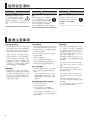 2
2
-
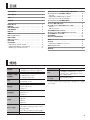 3
3
-
 4
4
-
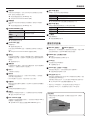 5
5
-
 6
6
-
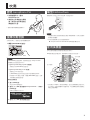 7
7
-
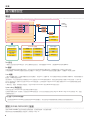 8
8
-
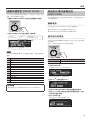 9
9
-
 10
10
-
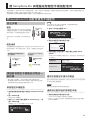 11
11
-
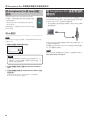 12
12
-
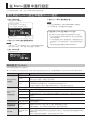 13
13
-
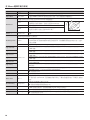 14
14
-
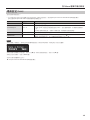 15
15
-
 16
16
-
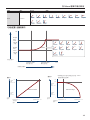 17
17
-
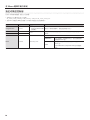 18
18
-
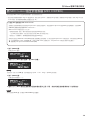 19
19
-
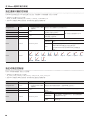 20
20
-
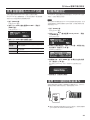 21
21
-
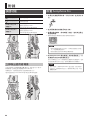 22
22
-
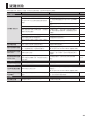 23
23
-
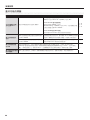 24
24
-
 25
25
-
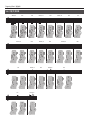 26
26
-
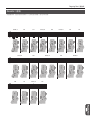 27
27
-
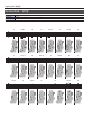 28
28
-
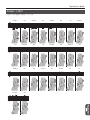 29
29
-
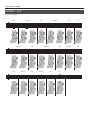 30
30
-
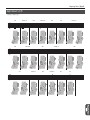 31
31
-
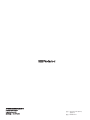 32
32